Seeed Studio XIAO SAMD21 での CircuitPython

このwikiでは、Seeed Studio XIAO SAMD21 開発ボードにAdafruit Industries公式のCircuitPythonをインストールして実行する方法を紹介します!
CircuitPythonは、低コストのマイコンボードでの実験やプログラミング学習を簡単にするために設計されたプログラミング言語です。事前のデスクトップダウンロードが不要で、これまで以上に簡単に始められます。ボードをセットアップしたら、任意のテキストエディタを開いてコードの編集を開始できます。詳細については、こちらを参照してください。
CircuitPython のインストール
-
公式のSeeed Studio XIAO SAMD21 用 CircuitPython ブートローダーをダウンロードします。
.uf2ファイルがダウンロードされます。 -
USB Type-CケーブルでSeeed Studio XIAO SAMD21をPCに接続します。
-
ジャンパーを使用してRSTピンを2回素早くショートさせることで、DFUブートローダーモードに入ります。詳細については、こちらも参照してください。

- PCに
Arduinoという名前の外部ドライブが表示されます。ダウンロードしたCircuitPython uf2ファイルをArduinoドライブにドラッグします。
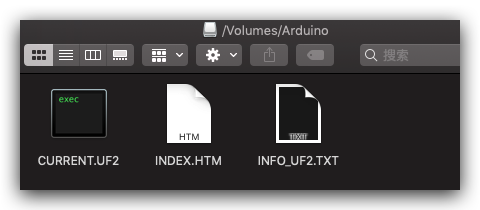
- CircuitPythonブートローダーが読み込まれたら、USB Type-Cを抜いて再接続します。
CIRCUITPYという名前の新しい外部ドライブが表示されます。
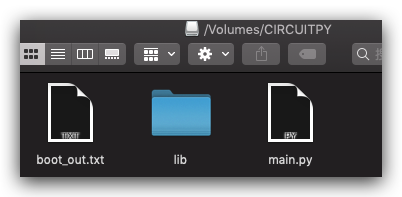
- これで、Seeed Studio XIAO SAMD21にCircuitPythonが読み込まれました!あとはPythonプログラムを書いて
main.pyという名前で保存し、CIRCUITPYドライブにドラッグするだけです。
CircuitPython の基本
CircuitPythonを使用したBlinkの実行:
注意: 以下のコードをコピーして保存し、main.pyという名前でCIRCUITPYドライブにドラッグしてください。
import time
import board
from digitalio import DigitalInOut, Direction
led = DigitalInOut(board.LED_INVERTED)
led.direction = Direction.OUTPUT
while True:
led.value = True
time.sleep(1)
led.value = False
time.sleep(1)
内蔵LEDが点滅し始めるのが確認できます!
Grove モジュールで遊ぶ
CircuitPythonでは、シンプルなアナログ/デジタルインターフェースを持つGroveモジュールを使用できます。例えば、Grove - Light SensorをSeeeduino XIAOのA0ポートに接続して、以下を実行します:
import time
import board
from analogio import AnalogIn
analog_in = AnalogIn(board.A0) # Seeedino XIAO のアナログピン
def get_voltage(pin):
return (pin.value * 3.3) / 65536
while True:
print("Voltage: ", get_voltage(analog_in))
time.sleep(0.1)

CircuitPython APIリファレンスの詳細については、CircuitPython Essentialsをご覧ください。
リソース
技術サポート & 製品ディスカッション
私たちの製品をお選びいただき、ありがとうございます!私たちの製品での体験ができるだけスムーズになるよう、さまざまなサポートを提供しています。さまざまな好みやニーズに対応するため、複数のコミュニケーションチャンネルを提供しています。